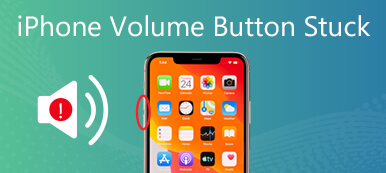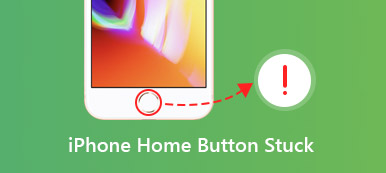Αυτό το κομμάτι αντιμετώπισης προβλημάτων θα μιλήσει για ένα σημαντικό φυσικό κουμπί σε ένα iPhone, το κουμπί Power ή Side ή Top. Πρόσφατα, πολλοί άνθρωποι ρώτησαν πώς να το διορθώσουν Το κουμπί λειτουργίας του iPhone δεν λειτουργεί στο Ιντερνετ. Όπως όλες οι άλλες ψηφιακές συσκευές, αν και τα iPhone είναι κινητά τηλέφωνα υψηλής ποιότητας, τα εξαρτήματα είναι ευάλωτα. Αν αντιμετωπίσετε το ίδιο πρόβλημα, μην ανησυχείτε! Μπορείτε να μάθετε απαραίτητες πληροφορίες από αυτήν την ανάρτηση.
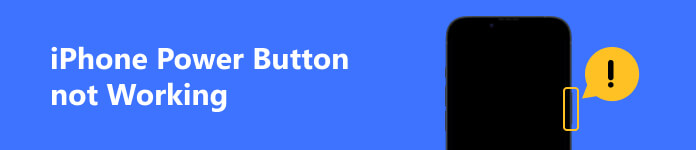
- Μέρος 1: Γιατί το κουμπί τροφοδοσίας του iPhone σταματά να λειτουργεί;
- Μέρος 2: Τι μπορείτε να κάνετε όταν το κουμπί λειτουργίας του iPhone δεν λειτουργεί
- Μέρος 3: Συχνές ερωτήσεις σχετικά με το κουμπί λειτουργίας iPhone που δεν λειτουργεί
Μέρος 1: Γιατί το κουμπί τροφοδοσίας του iPhone σταματά να λειτουργεί;
Υπάρχουν πολλοί λόγοι για τους οποίους το κουμπί λειτουργίας του iPhone δεν λειτουργεί, όπως π.χ. πέσει στο πάτωμα. Επιπλέον, ορισμένα προβλήματα λογισμικού μπορεί επίσης να οδηγήσουν σε αυτό το πρόβλημα. Σύμφωνα με την έρευνά μας, οι κύριες αιτίες περιλαμβάνουν:
1. Η θήκη του τηλεφώνου παρεμβαίνει στο κουμπί λειτουργίας στο iPhone σας. Μερικοί άνθρωποι προτιμούν να χρησιμοποιούν τη θήκη του τηλεφώνου για να προστατεύουν τα ακουστικά τους, αλλά αυτό μπορεί να μπλοκάρει και τα φυσικά κουμπιά.
2. Υπάρχει πάρα πολλή βρωμιά γύρω από το κουμπί λειτουργίας.
3. Βλάβη υλικού.
4. Πρόβλημα λογισμικού. Ορισμένα ζητήματα λογισμικού, όπως εσφαλμένες ρυθμίσεις, διένεξη εφαρμογών ή ιοί, μπορεί να οδηγήσουν σε αυτό το πρόβλημα.
Μέρος 2: Τι μπορείτε να κάνετε όταν το κουμπί λειτουργίας του iPhone δεν λειτουργεί
Σε σύγκριση με τις αιτίες, μπορεί να σας ενδιαφέρει περισσότερο πώς να διορθώσετε αυτό το πρόβλημα και εάν είναι δυνατό να απενεργοποιήσετε το iPhone σας χωρίς το κουμπί λειτουργίας. Εδώ παραθέτουμε έξι δραστικές λύσεις.
Λύση 1: Ενεργοποιήστε το AssistiveTouch
Το κουμπί λειτουργίας χρησιμοποιείται επίσης για την εκτέλεση ποικίλων εργασιών, όπως λήψη στιγμιότυπων οθόνης, τοποθέτηση του iPhone σε λειτουργία ανάκτησης και πολλά άλλα. Ωστόσο, όπως υποδεικνύει το όνομά του, το κουμπί Power ή Side ή Top χρησιμοποιείται κυρίως για την ενεργοποίηση ή απενεργοποίηση ενός iPhone. Μπορείτε να επανεκκινήσετε ένα iPhone ή iPad χωρίς κουμπί λειτουργίας; Η απάντηση είναι το AssistiveTouch, μια δυνατότητα προσβασιμότητας.
Βήμα 1 Από προεπιλογή, η λειτουργία AssistiveTouch είναι απενεργοποιημένη. Για να το ενεργοποιήσετε, μεταβείτε στην εφαρμογή Ρυθμίσεις, μεταβείτε στο Προσβασιμότητα, πατήστε Αγγίξτε και στη συνέχεια Αγγιγμα βοηθείας, και εναλλαγή Αγγιγμα βοηθείας.
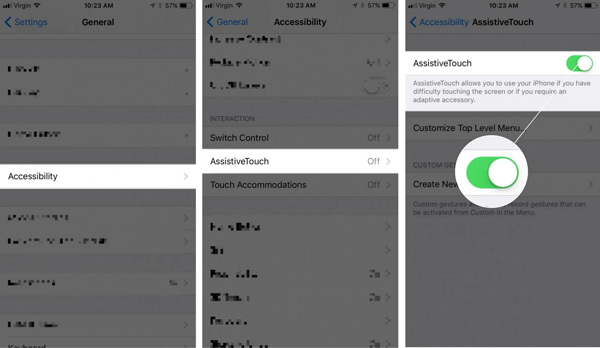
Βήμα 2 Τώρα, θα δείτε ένα κουμπί που επιπλέει σε οποιαδήποτε οθόνη.
Βήμα 3 Όταν πρέπει να επανεκκινήσετε το iPhone σας, πατήστε το Αγγιγμα βοηθείας κουμπί, μεταβείτε στο Συσκευή, Τότε Περισσότερα, και πατήστε επανεκκίνηση.
Βήμα 4 Όταν σας ζητηθεί, πιέστε επανεκκίνηση πάλι.
Λύση 2: Αφαιρέστε τη θήκη του τηλεφώνου

Όταν το κουμπί λειτουργίας δεν λειτουργεί στο iPhone σας, το πρώτο πράγμα που πρέπει να κάνετε είναι να αφαιρέσετε τη θήκη του τηλεφώνου. Κάθε μοντέλο iPhone έχει μοναδικό σχεδιασμό. ο Power Το κουμπί βρίσκεται στο επάνω μέρος του iPhone 5 και παλαιότερων, και στο πλάι που ξεκινά με το iPhone 6. Επομένως, μια ακατάλληλη θήκη τηλεφώνου μπορεί να μπλοκάρει τα φυσικά κουμπιά στη συσκευή σας. Η λύση είναι απλή, αφαιρέστε το από το ακουστικό σας.
Λύση 3: Καθαρίστε το κουμπί λειτουργίας
Όπως αναφέρθηκε προηγουμένως, η βρωμιά και η σκόνη μπορεί να ευθύνονται για το πρόβλημα που κολλάει το κουμπί λειτουργίας του iPhone ή του iPad. Μπορείτε να καθαρίσετε το τηλέφωνό σας και να επιλύσετε αυτό το πρόβλημα γρήγορα.
Βήμα 1 Αφαιρέστε τη θήκη του τηλεφώνου και άλλα αξεσουάρ από το iPhone σας.
Βήμα 2 Ελέγξτε για υπολείμματα ή βρωμιά γύρω από το κουμπί.
Βήμα 3 Στη συνέχεια, καθαρίστε το με μια μαλακή μπατονέτα. Στη συνέχεια, δοκιμάστε την ενίσχυση του κουμπιού λειτουργίας.
Λύση 4: Προσαρμόστε την ταχύτητα κλικ του πλευρικού κουμπιού
Μια άλλη λύση για να κάνετε το κουμπί λειτουργίας να λειτουργεί κανονικά στο iPhone 11 ή σε άλλα μοντέλα είναι η προσαρμογή της ταχύτητας κλικ. Μπορείτε να επιλέξετε την ταχύτητα διπλού ή τριπλού κλικ ανάλογα με τις προτιμήσεις σας.
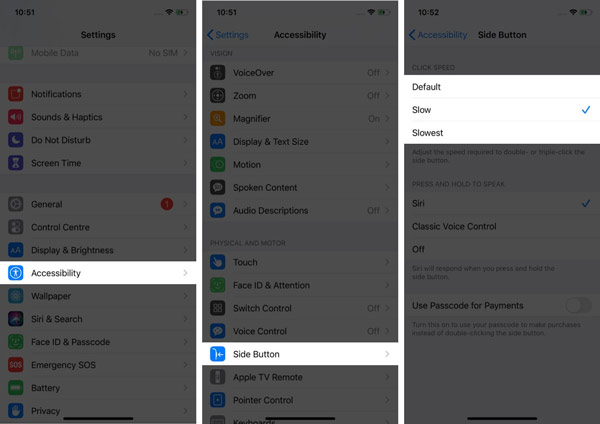
Βήμα 1 Εκτελέστε την εφαρμογή Ρυθμίσεις από την αρχική οθόνη σας και κατευθυνθείτε στο Προσβασιμότητα οθόνη ρυθμίσεων.
Βήμα 2 Κάντε κύλιση προς τα κάτω και πατήστε το Πλευρικό κουμπί επιλογή.
Βήμα 3 Εδώ μπορείτε να επιλέξετε Προεπιλογή, Αργά, ή Πιο αργή. Μπορείτε να δοκιμάσετε το καθένα και να πάρετε την απόφαση.
Λύση 5: Χρησιμοποιήστε την ανάκτηση συστήματος iOS
Τα προβλήματα λογισμικού που οδηγούν στη μη λειτουργία του κουμπιού λειτουργίας του iPhone είναι συχνά πιο λεπτά. Ευτυχώς, υπάρχει μια ενιαία λύση, Αποκατάσταση συστήματος Apeaksoft iOS. Μπορεί να σαρώσει το iPhone σας, να εντοπίσει προβλήματα λογισμικού και να τα διορθώσει.

4,000,000 + Λήψεις
Διορθώστε διάφορα προβλήματα λογισμικού με ένα κλικ.
Διατίθεται σε ένα ευρύ φάσμα προβλημάτων λογισμικού.
Συμπεριλάβετε μια δωρεάν γρήγορη επιδιόρθωση και δύο λειτουργίες.
Συμβατό με όλα σχεδόν τα μοντέλα iPhone και iPad.
Ακολουθούν τα βήματα για να διορθώσετε το κουμπί λειτουργίας του iPhone που δεν λειτουργεί:
Βήμα 1Εγκαταστήστε την αποκατάσταση συστήματος iOS
Εκτελέστε το εργαλείο iOS System Recovery μόλις το εγκαταστήσετε στον υπολογιστή σας. Είναι συμβατό με υπολογιστές PC και Mac. Επιλέγω Αποκατάσταση συστήματος iOS, συνδέστε το iPhone σας στον ίδιο υπολογιστή με ένα καλώδιο USB και κάντε κλικ στο Αρχική κουμπί.

Βήμα 2Επιλέξτε μια λειτουργία
Αφού εντοπιστεί το iPhone σας, κάντε κλικ στο Δωρεάν γρήγορη επιδιόρθωση σύνδεσμος για την επισκευή της συσκευής. Εάν δεν είναι έγκυρο, πατήστε το σταθερός κουμπί, επιλέξτε τη σωστή λειτουργία και πατήστε Επιβεβαιώνω.

Βήμα 3Διορθώστε το σύστημα iOS
Στη συνέχεια, ελέγξτε τις πληροφορίες του iPhone σας, όπως κατηγορία, τύπο και μοντέλο συσκευής. Διορθώστε το αν κάτι δεν πάει καλά και κατεβάστε το αντίστοιχο υλικολογισμικό. Μετά τη λήψη, το λογισμικό θα διορθώσει το iPhone σας αμέσως.

Λύση 6: Ρύθμιση επισκευής iPhone
Η τελευταία λύση είναι η επισκευή της συσκευής σας στο πλησιέστερο Apple Store. Αυτός ο τρόπος είναι η μόνη λύση εάν το κουμπί τροφοδοσίας του iPhone σας σταματήσει να λειτουργεί λόγω βλάβης υλικού. Ακολουθούν ορισμένες συμβουλές για τη ρύθμιση μιας επισκευής iPhone.
1. Δημιουργήστε αντίγραφα ασφαλείας του iPhone σας ή iPad με κολλημένο κουμπί λειτουργίας. Μπορείτε να δημιουργήσετε αντίγραφα ασφαλείας ολόκληρης της συσκευής ή συγκεκριμένων δεδομένων χρησιμοποιώντας το iTunes, το Finder, το iCloud ή ένα εργαλείο τρίτου κατασκευαστή. Αυτό είναι απαραίτητο εάν δεν θέλετε απώλεια δεδομένων.
2. Έχετε έτοιμο το Apple ID και τον κωδικό πρόσβασής σας. Ακόμη και οι ειδικοί της Apple δεν μπορούν να έχουν πρόσβαση στον λογαριασμό σας χωρίς το Apple ID και τον κωδικό πρόσβασής σας. Και αυτό θα ήταν αδύνατο για αυτόν να το επισκευάσει αν σας Το Apple ID είναι κλειδωμένο.
3. Φορτίστε το iPhone σας και βεβαιωθείτε ότι το ποσοστό της μπαταρίας είναι τουλάχιστον 30%. Ή μπορείτε να πάρετε το φορτιστή σας στο Apple Store με το iPhone σας.
4. Απενεργοποιήστε το Apple Cash και αφαιρέστε τις κάρτες και τα πάσο σας.
Εάν δεν είστε σίγουροι, μπορείτε να πραγματοποιήσετε μια τηλεφωνική κλήση πριν επισκεφτείτε το Apple Store.
Μέρος 3: Συχνές ερωτήσεις σχετικά με το κουμπί λειτουργίας iPhone που δεν λειτουργεί
Πόσο κοστίζει η επιδιόρθωση του κουμπιού λειτουργίας σε ένα iPhone;
Εάν το ίδιο το κουμπί λειτουργίας είναι κατεστραμμένο, αυτό μπορεί να είναι το μόνο που χρειάζεται αντικατάσταση. Διαφορετικά, πρέπει να αντικαταστήσετε το ελαστικό καλώδιο του κουμπιού τροφοδοσίας. Ένα ανταλλακτικό κουμπί λειτουργίας iPhone κοστίζει μεταξύ 3 και 9 $. Ένα εύκαμπτο καλώδιο κουμπιού τροφοδοσίας κοστίζει μεταξύ 4 και 14 $.
Το κουμπί λειτουργίας του iPhone φθείρεται;
Το κουμπί λειτουργίας θα πρέπει να διαρκέσει πολύ και δεν το χρησιμοποιείτε πολύ. Για παράδειγμα, το κουμπί λειτουργίας σε ένα παλιό iPhone 4 εξακολουθεί να λειτουργεί μετά από 10 χρόνια. Επιπλέον, μπορείτε πάντα να πάρετε το κινητό σας τηλέφωνο στο Apple Store και να το επιδιορθώσετε.
Πώς μπορώ να κλειδώσω το iPhone μου χωρίς το κουμπί λειτουργίας;
Για να κλειδώσετε το iPhone σας όταν το κουμπί λειτουργίας δεν λειτουργεί, ενεργοποιήστε το AssistiveTouch, πατήστε το κουμπί που αιωρείται, μεταβείτε στη Συσκευή και πατήστε Κλείδωμα οθόνης.
Συμπέρασμα
Τώρα, θα πρέπει να καταλάβετε τι μπορείτε να κάνετε όταν το Το κουμπί λειτουργίας του iPhone δεν λειτουργεί. Πρώτον, μπορείτε να κάνετε τις περισσότερες εργασίες με τη λειτουργία AssistiveTouch. Στη συνέχεια, προσπαθήστε να το διορθώσετε με τις παραπάνω λύσεις. Το Apeaksoft iOS System Recovery είναι ο ευκολότερος τρόπος για να διορθώσετε προβλήματα λογισμικού που οδηγούν στην ανώμαλη λειτουργία του κουμπιού λειτουργίας. Περισσότερες ερωτήσεις? Μη διστάσετε να αφήσετε ένα μήνυμα κάτω από αυτήν την ανάρτηση στην περιοχή σχολίων.



 Αποκατάσταση στοιχείων iPhone
Αποκατάσταση στοιχείων iPhone Αποκατάσταση συστήματος iOS
Αποκατάσταση συστήματος iOS Δημιουργία αντιγράφων ασφαλείας και επαναφορά δεδομένων iOS
Δημιουργία αντιγράφων ασφαλείας και επαναφορά δεδομένων iOS iOS οθόνη εγγραφής
iOS οθόνη εγγραφής MobieTrans
MobieTrans Μεταφορά iPhone
Μεταφορά iPhone iPhone Γόμα
iPhone Γόμα Μεταφορά μέσω WhatsApp
Μεταφορά μέσω WhatsApp Ξεκλείδωμα iOS
Ξεκλείδωμα iOS Δωρεάν μετατροπέας HEIC
Δωρεάν μετατροπέας HEIC Αλλαγή τοποθεσίας iPhone
Αλλαγή τοποθεσίας iPhone Android Ανάκτηση Δεδομένων
Android Ανάκτηση Δεδομένων Διακεκομμένη εξαγωγή δεδομένων Android
Διακεκομμένη εξαγωγή δεδομένων Android Android Data Backup & Restore
Android Data Backup & Restore Μεταφορά τηλεφώνου
Μεταφορά τηλεφώνου Ανάκτηση δεδομένων
Ανάκτηση δεδομένων Blu-ray Player
Blu-ray Player Mac Καθαριστικό
Mac Καθαριστικό DVD Creator
DVD Creator Μετατροπέας PDF Ultimate
Μετατροπέας PDF Ultimate Επαναφορά κωδικού πρόσβασης των Windows
Επαναφορά κωδικού πρόσβασης των Windows Καθρέφτης τηλεφώνου
Καθρέφτης τηλεφώνου Video Converter Ultimate
Video Converter Ultimate Πρόγραμμα επεξεργασίας βίντεο
Πρόγραμμα επεξεργασίας βίντεο Εγγραφή οθόνης
Εγγραφή οθόνης PPT σε μετατροπέα βίντεο
PPT σε μετατροπέα βίντεο Συσκευή προβολής διαφανειών
Συσκευή προβολής διαφανειών Δωρεάν μετατροπέα βίντεο
Δωρεάν μετατροπέα βίντεο Δωρεάν οθόνη εγγραφής
Δωρεάν οθόνη εγγραφής Δωρεάν μετατροπέας HEIC
Δωρεάν μετατροπέας HEIC Δωρεάν συμπιεστής βίντεο
Δωρεάν συμπιεστής βίντεο Δωρεάν συμπιεστής PDF
Δωρεάν συμπιεστής PDF Δωρεάν μετατροπέας ήχου
Δωρεάν μετατροπέας ήχου Δωρεάν συσκευή εγγραφής ήχου
Δωρεάν συσκευή εγγραφής ήχου Ελεύθερος σύνδεσμος βίντεο
Ελεύθερος σύνδεσμος βίντεο Δωρεάν συμπιεστής εικόνας
Δωρεάν συμπιεστής εικόνας Δωρεάν γόμα φόντου
Δωρεάν γόμα φόντου Δωρεάν εικόνα Upscaler
Δωρεάν εικόνα Upscaler Δωρεάν αφαίρεση υδατογραφήματος
Δωρεάν αφαίρεση υδατογραφήματος Κλείδωμα οθόνης iPhone
Κλείδωμα οθόνης iPhone Παιχνίδι Cube παζλ
Παιχνίδι Cube παζλ